尺寸變更板寬度調整
使用特殊類型的紙張(如覆膜紙)時,紙張尺寸與標準紙張尺寸可能稍有不同,這可能會導致出現問題。調整尺寸變更板之間的寬度可以解決由於紙張尺寸而導致的以下問題。
若紙張尺寸大於標準紙張尺寸︰
若尺寸變更板與紙張之間的距離過窄,可能會發生夾紙。增大尺寸變更板與紙張之間的距離。
若紙張尺寸小於標準紙張尺寸︰
若尺寸變更板與紙張之間的距離過寬,整個列印區域可能會垂直向上或向下移動或者可能會傾斜。在這種情況下,縮小尺寸變更板與紙張之間的距離。
 紙張輸送方向 紙張輸送方向 |
||
 |
 |
 |
|
普通
|
移位
|
傾斜
|
安裝了「POD供紙組件Lite-A1」時,可以設定此模式。(請參閱「大容量紙匣-C1/POD供紙組件Lite-A1」)
1.
按開啟按鈕開啟「POD供紙組件Lite-A1」。
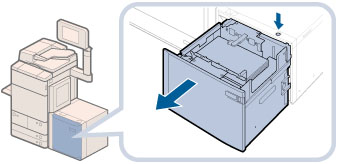
|
須知
|
|
本機器處於「睡眠」模式時(不顯示觸控面板顯示螢幕,只有
 (省電)亮起),可能無法開啟大容量紙匣。在這種情況下,請按 (省電)亮起),可能無法開啟大容量紙匣。在這種情況下,請按  (省電)重新激活本機器,然後按開啟按鈕。 (省電)重新激活本機器,然後按開啟按鈕。 |
|
注意
|
|
即使按開啟按鈕,開啟大容量紙匣也可能需要一些時間。
|
2.
在大容量紙匣中添加紙疊,使紙疊的高度不要超過10 mm。
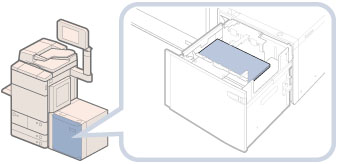
若要使用A4或B5紙張,請在第一疊紙的一側添加第二疊紙,以使外側尺寸變更板不會傾斜。
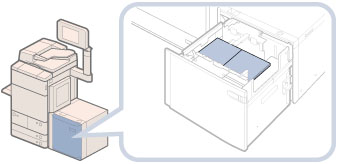
|
須知
|
|
若已添加了用於微調的第二疊紙,請確保在調整外側尺寸變更板後將其取出。將第二疊紙留在大容量紙匣中可能導致大容量紙匣出現故障。有關詳細資訊,請參閱步驟14。
|
3.
關閉「POD供紙組件Lite-A1」。
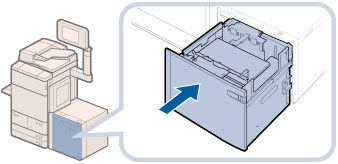
請等待至開啟按鈕停止閃爍。
 小心 小心 |
|
關閉大容量紙匣時,請小心勿夾住手指,否則可能導致人身傷害。
|
4.
按  (設定/註冊)。
(設定/註冊)。
 (設定/註冊)。
(設定/註冊)。5.
按[調整/維護]→[調整動作]→[調整大容量紙匣板]。
6.
按[啟動]。
7.
按開啟按鈕,開啟大容量紙匣。
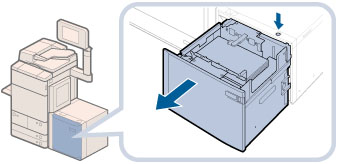
8.
使用硬幣、螺絲刀或類似物品取下後限位擋板上的藍色螺釘。
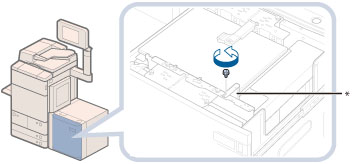
* 後限位擋板
|
須知
|
|
請勿擰鬆或取下外側尺寸變更板上的藍色螺釘。
|
9.
取下後限位擋板,然後取下後限位擋板後部存放的隔板。
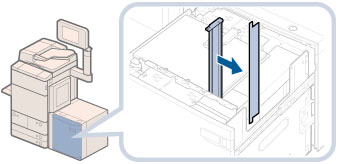
10.
使用硬幣、螺絲刀或類似物品擰鬆外側尺寸變更板上的兩個黑色調整螺釘。
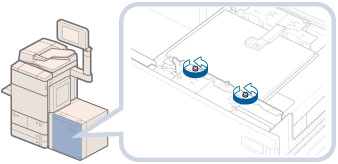
11.
將隔板(水平)插入紙張和外側尺寸變更板之間的間隙中。
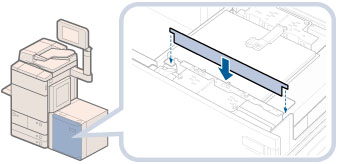
12.
將外側尺寸變更板靠近紙疊輕輕地按住,同時使用硬幣、螺絲刀或類似物品擰緊左側的黑色調整螺釘。
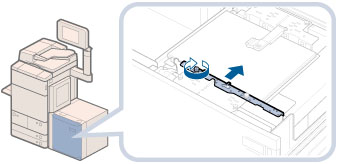
13.
同樣,將外側尺寸變更板靠近紙疊輕輕地按住,同時使用硬幣、螺絲刀或類似物品擰緊右側的黑色調整螺釘。
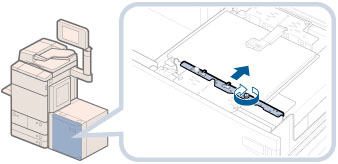
確保牢固地擰緊兩個黑色調整螺釘。
14.
若在步驟2中在第一疊紙旁邊添加了第二疊紙(如A4紙張),請將第二疊紙取出。
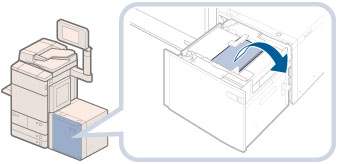
|
須知
|
|
若已添加了用於微調的第二疊紙,請確保在調整外側尺寸變更板後將其取出。將第二疊紙留在大容量紙匣中可能導致大容量紙匣出現故障。
|
15.
取下隔板,並將其存放到後限位擋板的後部。
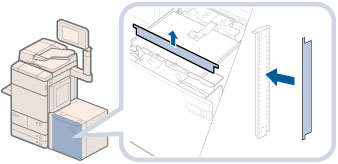
16.
將後限位擋板與所需紙張尺寸的標記對齊。
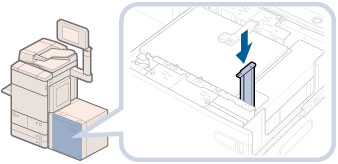
17.
將後限位擋板與所需紙張尺寸的標記對齊完成後,使用硬幣、螺絲刀或類似物品旋擰藍色螺釘,將後限位擋板擰緊在外側尺寸變更板上。
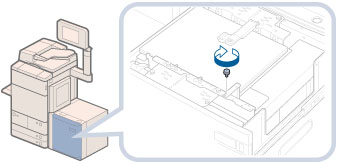
18.
調整完外側尺寸變更板後,按[結束]。
19.
請確保已經降低內部升降裝置,並將剩餘的紙張添加到大容量紙匣中。
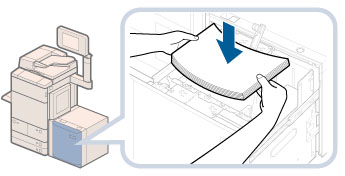
|
注意
|
|
添加紙張時,請確保紙疊高度不超過20 mm。若紙疊高度超過20 mm,則紙疊的邊緣可能會捲曲或起皺,導致列印品質不佳。
|
20.
關閉「POD供紙組件Lite-A1」。
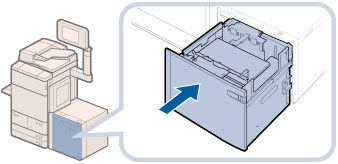
 小心 小心 |
|
關閉大容量紙匣時,請小心勿夾住手指,否則可能導致人身傷害。
|